Jak zainstalować Jenkins na Debian
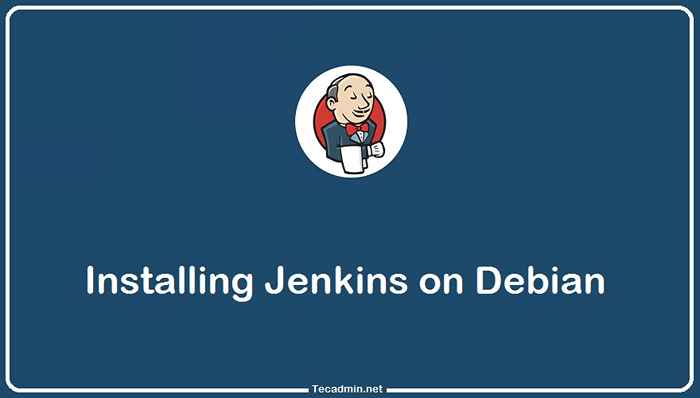
- 3593
- 957
- Klaudia Woś
Istnieje wiele usług CI i wybranie właściwego. W zależności od potrzeb projektu możesz potrzebować czegoś bardziej złożonego lub czegoś prostszego. Jeśli pracujesz z zespołem programistów i chcesz wdrożyć ciągłą integrację w ramach procesu tworzenia oprogramowania, powinieneś rozważyć użycie Jenkinsa do następnego projektu.
W tym artykule dowiesz się, jak instalować i skonfigurować Jenkins w systemie opartym na debian.
Zanim zaczniesz
Przed rozpoczęciem instalacji Jenkins upewnij się, że system spełnia warunki wstępne. Jenkins wymagał od Java Runtime Environment (JRE) do działania w dowolnym systemie operacyjnym. Jeśli Twój system Debian nie ma zainstalowanej Java, użyj następujących poleceń, aby zainstalować JRE.
Aktualizacja sudo aptsudo apt instal instaluj default-jre
Krok 1 - Skonfiguruj Jenkins PPA
Zespół Jenkins zapewnia oficjalne repozytoria do zarządzania opakowaniami dla popularnego systemu operacyjnego do instalowania Jenkinsa na VPS Linux. Użyj poniższych poleceń, aby włączyć Jenkins PPA w systemie Debian. To repozytorium zawiera wymagane pakiety do zainstalowania Jenkinsa w Debian Linux.
- Debian 11 i więcej:
wget -o- https: // pkg.Jenkins.IO/Debian/Jenkins.io.Klucz | sudo gpg - -dearmor | sudo tee/usr/share/blearings/jenkins.io.GPG> /dev /null 2> i 1sudo sh -c 'echo deb [podpisany =/usr/share/breaching/jenkins.io.gpg] http: // pkg.Jenkins.IO/Debian-stabilna binarna>/etc/apt/źródła.lista.D/Jenkins.lista' - Debian 10 i starsze:
wget -q -o -https: // pkg.Jenkins.IO/Debian/Jenkins.io.Klucz | sudo apt-key add -sudo sh -c 'echo de http: // pkg.Jenkins.IO/Debian-stabilna binarna>/etc/apt/źródła.lista.D/Jenkins.lista'
Krok 2 - Zainstaluj Jenkins na Debian
Pomyślnie utworzyłeś apt plik konfiguracyjny dla Jenkins. Musisz zaktualizować pamięć podręczną Apt i zainstalować pakiety Jenkins w swoim systemie. Uruchom następujące polecenia, aby zainstalować Jenkins w systemie opartym na debian.
Aktualizacja sudo aptsudo apt instal Jenkins
Po instalacji serwera Jenkins w twoim systemie Debian. Domyślny port Jenkins 8080 to wspólny port używany przez różne inne aplikacje, takie jak Tomcat. Jeśli Twój serwer ma już usługę uruchomiona w tym samym porcie. Możesz skonfigurować Jenkins do działania na innym porcie, konfigurując Http_port wartość w /etc/default/jenkins plik konfiguracyjny.
Uruchom ponownie usługę Jenkins po wprowadzeniu zmian
sudo systemctl restartuj Jenkins Serwer Jenkins jest już gotowy. Teraz musisz wykonać konfigurację po instalacji za pomocą interfejsu internetowego.
Krok 3 - Konfiguracja instalacji po instalacji
Uzyskaj dostęp do serwera na porcie 8080 (Lub zaktualizowany port) w Twojej ulubionej przeglądarce internetowej. To będzie monitowe o początkowe hasło administratora, które można znaleźć w /var/lib/jenkins/secrets/inicitadminPassword plik. To samo jest pokazane na stronie internetowej:
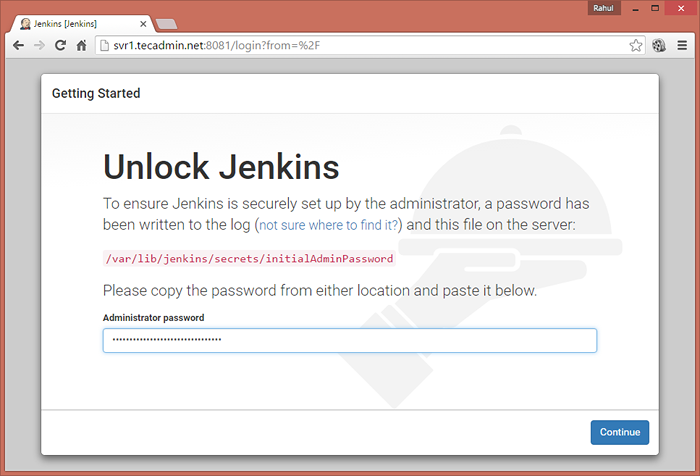 Wprowadź wstępne hasło administratora Jekins
Wprowadź wstępne hasło administratora JekinsTeraz wybierz odpowiednią opcję zainstalowania wtyczki. Możesz zainstalować sugerowane wtyczki lub wybrać wymagane opcje wtyczek.
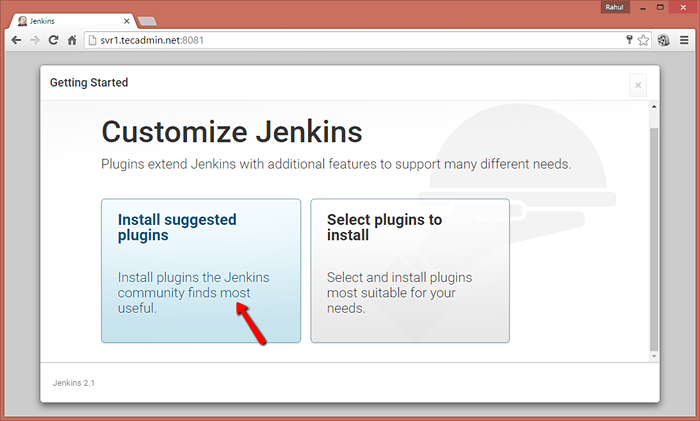 Instalowanie sugerowanych wtyczek
Instalowanie sugerowanych wtyczekTeraz utwórz konto administracyjne dla konfiguracji Jenkins. Będzie to wymagane do zalogowania się do Jenkins.
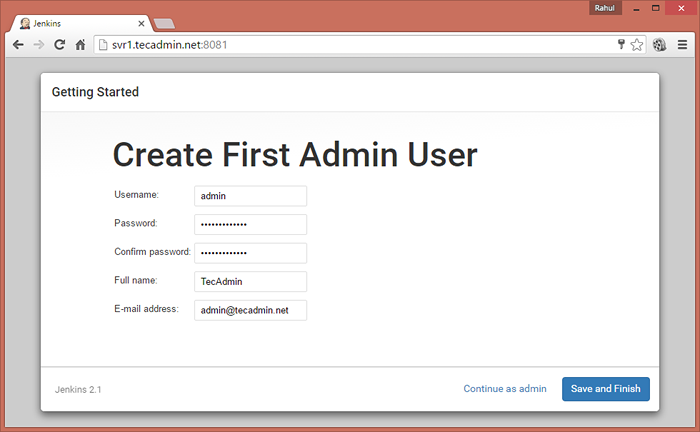 Utwórz konto administracyjne w Jenkins
Utwórz konto administracyjne w JenkinsPo pomyślnym ukończeniu kreatora konfiguracji Jenkinsa zostaniesz przekierowany na deskę rozdzielczą Jenkins.
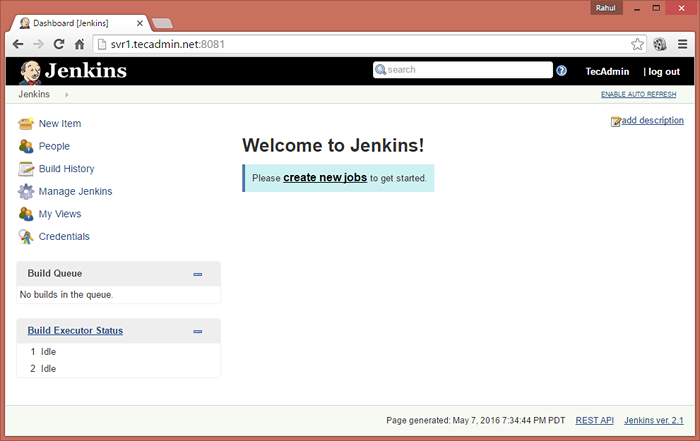 Dashboard Jenkins
Dashboard JenkinsKrok 4 - Instalacja wtyczek
Wtyczki zapewniają dodatkowe funkcje dla każdej aplikacji. Jenkins zapewnia również dużą liczbę wtyczek, które zapewniają dodatkową funkcję. Możesz zainstalować dodatkowe wtyczki z pulpitu nawigacyjnego Jenkins.
Aby zainstalować więcej wtyczek, zaloguj się do pulpitu nawigacyjnego wtyczki, a następnie przejdź do Zarządzaj Jenkins >> Zarządzaj wtyczkami. Teraz wybierz Dostępny patka. Tutaj otrzymasz listę dostępnych wtyczek. Które możesz wybrać i zainstalować w konfiguracji Jenkins.
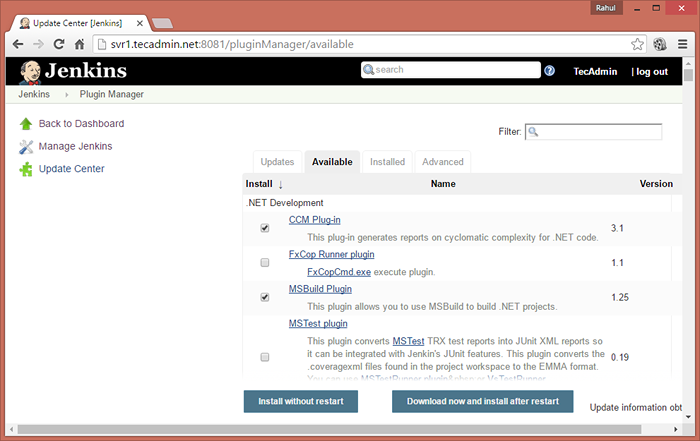 Instalowanie wtyczek w Jenkins
Instalowanie wtyczek w JenkinsAby zaktualizować istniejące zainstalowane wtyczki w Jenkins Zarządzaj Jenkins >> Zarządzaj wtyczkami >> Zakładka aktualizacji
Krok 5 - Tworzenie dodatkowego użytkownika Jenkins
Możesz skonfigurować osobny dostęp do wszystkich członków swojego zespołu, tworząc użytkowników. Aby utworzyć nowych użytkowników, zaloguj się do pulpitu nawigacyjnego Jenkins i przejdź do Zarządzaj Jenkins >> Zarządzaj użytkownikami >> Utwórz użytkownika . Wprowadź wymagane szczegóły i kliknij Stwórz użytkownika.
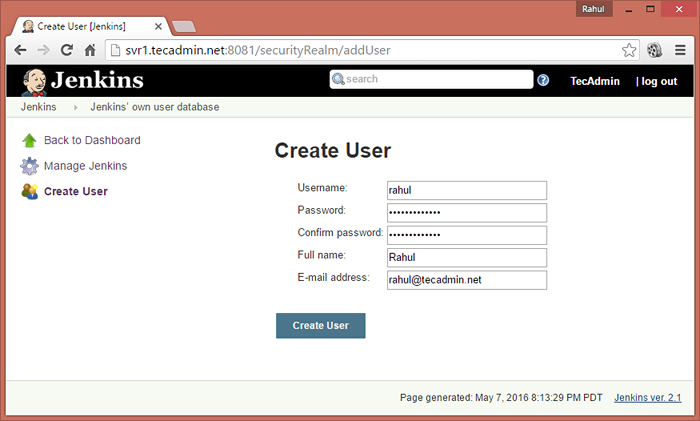 Tworzenie użytkowników w Jenkins
Tworzenie użytkowników w JenkinsPowtórz powyższe kroki, aby utworzyć dodatkowych użytkowników w Jenkins.
Wniosek
Jenkins jest popularnym serwerem automatyzacji, który umożliwia programistom niezawodne budowanie, testowanie i wdrażanie aplikacji. Duża liczba DevOps woli używać Jenkins do ciągłej integracji i ciągłego wdrażania (CI/CD). Możesz zainstalować Jenkin w dowolnym systemie operacyjnym, który ma zainstalowany Java. Dla systemów opartych na debian oficjalne archiwum pakietów Jenkin (PPA) jest dostępne. To umożliwia łatwą instalację Jenkins w systemach Debian Linux.
- « Jak przełączyć się między wieloma wersjami Java na Ubuntu
- Jak zainstalować Ansible na Debian 8 (Jessie) »

